win7 64位系统自带功能找回误删的文件
分类:windows7教程 发布时间:2015-03-19 14:31:08
当我们误删了win7 64位旗舰版里面自带的文件时,该怎么处理呢?别着急,可以使用win7 64位旗舰版自带的功能轻松找回来。至于该如何操作,过程十分简单,只需要几个简单的步骤设置就行了。下面就来看小编是如何操作的。
推荐:win7 64位系统
具体方法:
第一步、右键“计算机”选择“属性”,找到“系统保护”。

第二步、鼠标选中“系统保护”,查看“保护设置”。

第三步、在“保护设置”中,将电脑的磁盘分别打开“系统保护”,建议每个磁盘都打开,方便今后操作。
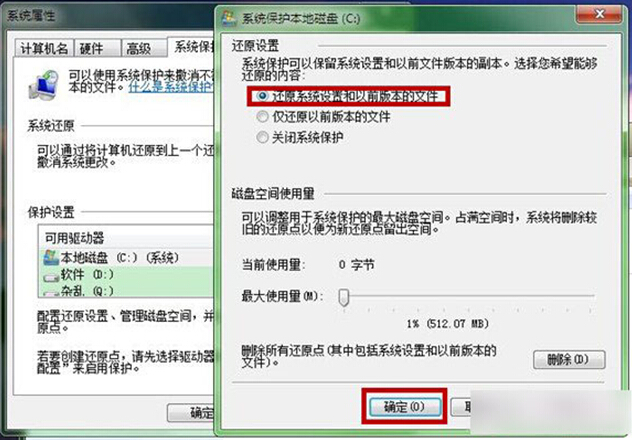
第四步、在误删除文件的文件夹中,我们右键选择“属性”,点击“以前的版本”选项,就可以看到之前的文件夹版本。

第五步、我们双击保存的过期文件夹名称,即可打开以前保存过的文件夹,误删的文件也就可以得到恢复。






 立即下载
立即下载







 魔法猪一健重装系统win10
魔法猪一健重装系统win10
 装机吧重装系统win10
装机吧重装系统win10
 系统之家一键重装
系统之家一键重装
 小白重装win10
小白重装win10
 杜特门窗管家 v1.2.31 官方版 - 专业的门窗管理工具,提升您的家居安全
杜特门窗管家 v1.2.31 官方版 - 专业的门窗管理工具,提升您的家居安全 免费下载DreamPlan(房屋设计软件) v6.80,打造梦想家园
免费下载DreamPlan(房屋设计软件) v6.80,打造梦想家园 全新升级!门窗天使 v2021官方版,保护您的家居安全
全新升级!门窗天使 v2021官方版,保护您的家居安全 创想3D家居设计 v2.0.0全新升级版,打造您的梦想家居
创想3D家居设计 v2.0.0全新升级版,打造您的梦想家居 全新升级!三维家3D云设计软件v2.2.0,打造您的梦想家园!
全新升级!三维家3D云设计软件v2.2.0,打造您的梦想家园! 全新升级!Sweet Home 3D官方版v7.0.2,打造梦想家园的室内装潢设计软件
全新升级!Sweet Home 3D官方版v7.0.2,打造梦想家园的室内装潢设计软件 优化后的标题
优化后的标题 最新版躺平设
最新版躺平设 每平每屋设计
每平每屋设计 [pCon planne
[pCon planne Ehome室内设
Ehome室内设 家居设计软件
家居设计软件 微信公众号
微信公众号

 抖音号
抖音号

 联系我们
联系我们
 常见问题
常见问题



